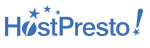|
|
7 years ago | |
|---|---|---|
| .. | ||
| README.md | 7 years ago | |
| how-to-activate-fullpage-extension.md | 7 years ago | |
| parallax-extension.md | 7 years ago | |
README.md
fullPage.js
English | Español | Pусский | 中文 | 한국어



| 7Kb gziped | Creado por @imac2
Una sencilla librería Javascript para la creación de páginas web con desplazamiento a pantalla completa. También conocida popularmente como "single page websites" o "onepage sites". Permite crear un desplazamiento a pantalla completa, asi como añadir diapositivas horizontales en las secciones.
- Introducción
- Compabitilidad
- Licencia
- Uso
- Opciones
- Metodos
- Callbacks
- Reportar problemas
- Contribuir a fullpage.js
- Changelog
- Build tasks
- Recursos
- Quien usa fullpage.js
- Donaciones
Introducción
Las sugerencias serán más que bienvenidas, no solamente por pedidos de nuevas funcionalidades, sino también mejoras en el código. ¡Hagamos de fullPage.js una gran librería para facilitar la vida de las personas!
Compatibilidad
fullPage.js es totalmente compatible y funcional con cualquier navegador moderno, así como en alguno de los antiguos tales como Internet Explorer 9 u Opera 12. Funciona con navegadores que soportan CSS3 tanto en aquellos que no lo soportan, haciéndolo ideal incluso con navegadores antiguos. También provee soporte táctil en dispositivos móviles, tabletas y ordenadores con pantalla táctil.
Gracias a Browserstack por dar soporte a fullPage.js.
Licencia
Commercial license
Si quieres usar fullpage para desarrollo de páginas comerciales, templates, themes, proyectos y aplicaciones, la licencia Comercial es la licencia apropiada para ti. Con esta opción, tu código se mantendrá propietario. Es decir, no tendrás que cambiar la liencia del código de tu aplicación/web/theme etc a la licencia GPL de código abierto. [Compra la licencia comercial]
Open source license
Si estás creando una aplicación de código libre bajo una licencia compatible con la liencia de GNU GPL license v3, podrás hacer uso de fullPage bajo los términos de la licencia GPLv3. Read more about fullPage's license.
The credit comments in the JavaScript and CSS files should be kept intact (even after combination or minification)
Uso
Como podéis ver en los ejemplos disponibles, es necesario incluir:
- El archivo de JavaScript
fullpage.js(o su versión minificadafullpage.min.js) - El archivo CSS
fullpage.css(o su versión minificadafullpage.min.css)
Opcionalmente, cuando se usa la opcion css3:false, puedes añadir la librería de jQuery UI en caso que desee usar otro efecto "easing" en lugar de los que están incluidos en la libreria (easeInOutCubic).
Instalar usando bower o npm
Opcionalmente, puedes instalar fullPage.js haciendo uso de Bower o npm si lo prefieres:
Terminal:
// Con bower
bower install fullpage.js
// Con npm
npm install fullpage.js
Incluyendo los archivos:
<link rel="stylesheet" type="text/css" href="fullpage.css" />
<!-- Esta línea es opcional. Sólamente es necesaria si se hace uso de la opción `css3:false` y se quiere usar otro efecto `easing` en lugar de `linear`, `swing` o `easeInOutCubic`. -->
<script src="vendors/easings.min.js"></script>
<!-- Esta línea es opcional y sólamente es necesaria en caso de usar la opción `scrollOverflow:true`. -->
<script type="text/javascript" src="vendors/scrolloverflow.min.js"></script>
<script type="text/javascript" src="fullpage.js"></script>
Uso opcional de un CDN
Si lo prefieres puedes hacer uso de un CDN (Content Delivery Network o Red de distribución de contenido) para cargar los archivos de fullPage.js. FullPage.js está disponible en CDNJS: https://cdnjs.com/libraries/fullPage.js
Estructura HTML requerida
El documento HTML requerirá comenzar con el HTML DOCTYPE obligatorio en la primera línea de tu archivo HTML. De lo contrario puedes tener problemas con el tamaño de las secciones y diapositivas. Todos los ejemplos disponibles aquí usan la etiqueta HTML 5 <!DOCTYPE html>.
Cada sección se ha de definir usando la clase section.
La sección activa por defecto será la primera, que será tratada como la página de inicio.
Las seciones tienen que estar contenidas en otro elemento (en este caso<div id="fullpage">). El elemento contenedor no puede ser el elemento body de la página.
<div id="fullpage">
<div class="section">Sección 1</div>
<div class="section">Sección 2</div>
<div class="section">Sección 3</div>
<div class="section">Sección 4</div>
</div>
Si quieres definir una sección de inicio diferente de la primera sección o la primera diapositiva de la sección, simplemente añade la clase active en la sección o diapositiva que quieras que sea visible inicialmente.
<div class="section active">Mi sección de inicio</div>
Puedes usar la clase slide para crear diapositivas horizontales dentro de una sección:
<div class="section">
<div class="slide"> Diapositiva 1 </div>
<div class="slide"> Diapositiva 2 </div>
<div class="slide"> Diapositiva 3 </div>
<div class="slide"> Diapositiva 4 </div>
</div>
Puedes ver un ejemplo totalmente funcional de la estructura HTML en el ejemplo demostraciónPage.html.
Inicialización
Todo lo que necesitas hacer es llamar a fullPage.js justo antes del cierre de la etiqueta </body>:
var myFullpage = new fullpage('#fullpage');
Inicialización con Vanilla Javascript
Todo lo que necesitas hacer es llamar a fullPage.js justo antes de la etiqueta de cierre </body>.
new fullpage('#fullpage', {
//options here
autoScrolling:true,
scrollHorizontally: true
});
//métodos
fullpage_api.setAllowScrolling(false);
Inicialización con jQuery
También puedes usar fullPage.js como plugin de jQuery!
$(document).ready(function() {
$('#fullpage').fullpage({
//options here
autoScrolling:true,
scrollHorizontally: true
});
//methods
fullpage_api.setAllowScrolling(false);
});
Las métodos/funciones pueden ser usados como se haría en jQuery, tal y como se hacía en fullpage.js v2.X.
Ejemplo de inicialización Vanilla JS
Una inizialización más compleja con todas las opciones definidas sería así:
new fullpage('#fullpage', {
//Navegación
menu: '#menu',
lockAnchors: false,
anchors:['firstPage', 'secondPage'],
navigation: false,
navigationPosition: 'right',
navigationTooltips: ['firstSlide', 'secondSlide'],
showActiveTooltip: false,
slidesNavigation: true,
slidesNavPosition: 'bottom',
//Desplazamiento
css3: true,
scrollingSpeed: 700,
autoScrolling: true,
fitToSection: true,
fitToSectionDelay: 1000,
scrollBar: false,
easing: 'easeInOutCubic',
easingcss3: 'ease',
loopBottom: false,
loopTop: false,
loopHorizontal: true,
continuousVertical: false,
continuousHorizontal: false,
scrollHorizontally: false,
interlockedSlides: false,
dragAndMove: false,
offsetSections: false,
resetSliders: false,
fadingEffect: false,
normalScrollElements: '#element1, .element2',
scrollOverflow: false,
scrollOverflowReset: false,
scrollOverflowOptions: null,
touchSensitivity: 15,
normalScrollElementTouchThreshold: 5,
bigSectionsDestination: null,
//Accesibilidad
keyboardScrolling: true,
animateAnchor: true,
recordHistory: true,
//Diseno
controlArrows: true,
verticalCentered: true,
sectionsColor : ['#ccc', '#fff'],
paddingTop: '3em',
paddingBottom: '10px',
fixedElements: '#header, .footer',
responsiveWidth: 0,
responsiveHeight: 0,
responsiveSlides: false,
parallax: false,
parallaxOptions: {type: 'reveal', percentage: 62, property: 'translate'},
//Selectores personalizados
sectionSelector: '.section',
slideSelector: '.slide',
//Eventos
onLeave: function(origin, destination, direction){},
afterLoad: function(origin, destination, direction){},
afterRender: function(){},
afterResize: function(width, height){},
afterResponsive: function(isResponsive){},
afterSlideLoad: function(section, origin, destination, direction){},
onSlideLeave: function(section, origin, destination, direction){}
});
Crear enlaces a secciones y diapositivas
Si usas fullPage.js con enlaces de anclaje para las secciones (haciendo uso de la opción anchors o del atributo data-anchor en cada sección), entonces también podrás usar los enlaces de anclaje para navegar a una sección o diapositiva en particular.
Esto sería un ejemplo de un enlace con un enlace de anclaje: https://alvarotrigo.com/fullPage/#secondPage/2 (que es la URL que verás en la URL si accedes a esa sección/diapositiva manualmente).
Fíjate que la última parte de la URL termina en: #secondPage/2.
Teniendo la siguiente inicialización:
new fullpage('#fullpage', {
anchors:['firstPage', 'secondPage', 'thirdPage']
});
El enlace de anclaje al final de la URL #secondPage/2 define la sección y diapositiva de destino respectivamente. En la URL anterior, la sección de destino será la que está definida con el enlace de anclaje secondPage y la diapositiva será la segunda de dicha sección porque estamos usando el índice 2 para ella. La primera diapositiva de una sección tendrá índice 0, porque técnicamente será tratada como una sección.
Podríamos haber usado un enlace de anclaje personalizado para la diapositiva en lugar de su índice si hubiésemos usado el atributo data-anchor en la estructura HTML:
<div class="section">
<div class="slide" data-anchor="slide1"> Slide 1 </div>
<div class="slide" data-anchor="slide2"> Slide 2 </div>
<div class="slide" data-anchor="slide3"> Slide 3 </div>
<div class="slide" data-anchor="slide4"> Slide 4 </div>
</div>
En este último caso, la URL que usaríamos sería #secondPage/slide3, que es la equivalente a nuestra URL anterior #secondPage/2.
Ten en cuenta que los enlaces de anclaje en la sección también pueden definirse del mismo modo, es decir, usando el atributo data-anchor siempre y cuando no hayamos definido la opción anchors al iniciar fullPage.js.
Ten cuidado!, las etiquetas data-anchor no pueden tener el mismo valor que ninguna otra etiqueta ID en la página. (o name para Internet Explorer)
Crear secciones más pequeñas o más grandes
Demostración fullPage.js provee un modo de eliminar la restricción de pantalla completa para secciones y diapositivas. Es posible crear secciones con una altura menor o mayor que el tamaño de la ventana del navegador. Esto es especialmente útil para pies de página.
Para crear este tipo de secciones simplemente usa la clase fp-auto-height en la sección donde quieres aplicarlo. De este modo fullPage.js ajustará el tamaño al dado por el contenido de dicha sección o diapositiva.
<div class="section">Ventana completa</div>
<div class="section fp-auto-height">Alto automático</div>
Secciones de tamaño automático y responsive
Demostración fullPage.js puede eliminar la restricción de pantalla completa únicamente bajo el modo responsive si asi lo deseas.
De este modo la sección pasará a ser una sección de tamaño automático cuando fullPage.js entre en modo responsive. (Usando la opcion responsiveWidth o responsiveHeight)
Classes de estado añadidas por fullpage.js
Fullpage.js añade multiples clases en diferentes elementos para reflejar el estado en el que se encuentra la página web:
activees añadido en la sección o diapositiva actual.activees añadido en el elemento actual del menú (si se usa la opciónmenu)- Una clase con la forma
fp-viewing-SECCION-DIAPOSITIVAes añadida al elementobodyde la página. (ej:fp-viewing-secondPage-0) Las partes deSECCIONYDIAPOSITVAserán los enlaces de anclaje (o los índices) de la sección o diapositiva actual. fp-responsivees añadido al elementobodycuando se entra en modo "responsive".fp-enabledes añadido al elementohtmlcuando fullPage.js está activo (y se elimina cuando se destruye).fp-destroyedes añadido al contenedor usado para iniciar fullPage.js cuando se destruye fullPage.js.
Carga pasiva de elementos multimedia
Demostración fullPage.js provee un modo de cargar pasivamente imágenes, vídeos y audio de manera que dichos elementos no ralenticen la carga de la página web y gasten recursos de transferencia innecesarios.
Cuando se usa la carga pasiva de elementos, éstos solamente se cargarán cuando entren dentro de la parte visible de la ventana.
Para activar esta funcionalidad bastará con cambiar el atributo src por data-src tal y como se muestra a continuación:
<img data-src="image.png">
<video>
<source data-src="video.webm" type="video/webm" />
<source data-src="video.mp4" type="video/mp4" />
</video>
Si ya estabas usando otra librería de carga pasiva (lazy loading) que usa el atributo data-src también, puedes desactivar la carga pasiva de fullpage.js que está activa por defecto usando la opción lazyLoading: false.
Autoreproducir elementos multimedia
Note: esta funcionalidad puede que no funcione en dispositivos móviles. Ésto dependerá del sistema operativo y del navegador usado.
Reproducir al cargar la sección o diapositiva:
Usando el atributo autoplay para videos y audios, o el parámetro autoplay=1 para iframes de Youtube causará que el elemento empiece a reproducirse al cargar la página web.
Usa el atributo data-autoplay para comenzar a reproducirlo cuando la sección o diapositiva a la que pertenece sea visible en la ventana. Por ejemplo:
<audio data-autoplay>
<source src="http://metakoncept.hr/horse.ogg" type="audio/ogg">
</audio>
Pausar al abandonar la sección o diapositiva
Los elementos multimedia HTML 5 incrustados <video> / <audio> y los iframes de Youtube serán automáticamente pausados al abandonar la sección o diapositiva a la que pertenecen. Esto puede deshabilitarse usando el atributo data-keepplaying. Por ejemplo:
<audio data-keepplaying>
<source src="http://metakoncept.hr/horse.ogg" type="audio/ogg">
</audio>
Uso de extensiones
fullPage.js provee varias extensiones que puedes usar para mejorar sus ya increíbles efectos. Todas las extensiones están la lista de las opciones de fullPage.js
Las extensiones requieren el uso del archivo comprimido fullpage.extensions.min.js disponible en la carpeta dist en lugar del archivo habitual de fullPage (fullpage.js o fullpage.min.js).
Una vez que obtengas el archivo correspondiente a la extensión que deseas usar, tendrás que añadirlo antes del archivo de fullPage. Por ejemplo, si deseo usar la extensión Continuous Horizontal tendré que añadir el fichero de la extension y después el fichero de fullPage versión extensiones.
<script type="text/javascript" src="fullpage.continuousHorizontal.min.js"></script>
<script type="text/javascript" src="fullpage/fullpage.extensions.min.js"></script>
Cada extensión requiere de una licencia y de una clave de activación. Ver más detalles sobre el uso de licencias aquí.
Luego podrás usar la extensión y configurarla tal y como se explica en las opciones.
Opciones
-
licenseKey: (por defectonull). Esta opción es obligatoria. Si usas fullPage.js en un proyecto que no sea código abierto, entonces tendrás que usar la clave de licencia que obtendrás al adquirir la licencia comercial de fullPage. De lo contrario, podrás usar la cadenaOPEN-SOURCE-GPLV3-LICENSE. Puedes leer más acerca de las lencencias aquí y en la página web. -
v2compatible: (por defectofalse). Determina si será 100% compatible con código escrito para la version 2 de fullpage.js, ignorando nuevas funcionalides de la nueva version. Callbacks y clases de estado se comportarán como lo hacían en la version 2. Esta opción será eliminada en algún momento en un futuro -
controlArrows: (por defectotrue) Determina si usar flechas de control en las diapositivas para deslizar hacia la derecha o izquierda. -
verticalCentered: (por defectotrue) centrado vertical de las secciones y diapositivas. Cuando se usatrue, el contenido de cada sección y diapositiva será envuelto por la librería dentro de un elemento contenedor. Considera usar delegación en eventos Javascript o usar los eventos dentro del callbackafterRender. -
scrollingSpeed: (por defecto700) Velocidad de deslizamiento en milisegundos. -
sectionsColor: (por defectonone) Define la propiedad CSSbackground-colorpara cada sección.
Ejemplo:
new fullpage('#fullpage', {
sectionsColor: ['#f2f2f2', '#4BBFC3', '#7BAABE', 'whitesmoke', '#000'],
});
-
anchors: (por defecto[]) Define los enlaces de anclaje (#ejemplo) que serán mostrados en la URL para cada sección. Los enlaces de anclaje deben ser únicos. La posición de los enlaces en el array definirá a qué sección serán aplicados. (la segunda posición será la segunda sección y así). Usar la navegación del navegador para moverse a la página anterior y siguiente será posible cuando se usen enlaces de anclaje. Éstos también ofrecen la posibilidad de guardar una sección o diapositiva específica a favoritos. Ten cuidado!: las etiquetasdata-anchorno pueden tener el mismo valor que ninguna otra etiqueta ID en la página (onamepara Internet Explorer). Ahora los enlaces de anclaje también se pueden definir directamente en la estructura HTML usando el atributodata-anchor. -
lockAnchors: (por defectofalse) Determina si los enlaces de anclaje en la URL tendrán efecto en fullPage.js. Puedes usar losanchorde manera interna para tus propias funciones o dento de los callbacks, pero no tendrán ningún efecto en el desplazamiento de la página web. Útiles cuando quieres combinar fullPage.js con otros plugins que usan enlaces de anclaje en la URL. -
easing: (por defectoeaseInOutCubic) Define el tipo de transición que usará fullPage.js para el desplazamiento vertical y horizontal de la página cuando se usacss3:falseo el navegador no soporta animaciones CSS3. Requiere el archivovendors/easings.min.jso jQuery UI para usar algunas de sus transiciones Otras librerías puede ser usadas si se desea. -
easingcss3: (por defectoease) Define el efecto de transición que usará fullPage.js cuando se usacss3:true. Puedes usar los efectos predefinidos (comolinear,ease-out...) o puedes crear tus propios efectos usando la funcióncubic-bezier. Puede que quieras ojear Matthew Lein CSS Easing Animation Tool para ello. -
loopTop: (por defectofalse) Determina si hacer scroll hacia arriba estando en la primera sección te desplazará a la última o no. -
loopBottom: (por defectofalse) Determina si hacer scroll hacia abajo estando en la última sección te desplazará a la primera o no. -
loopHorizontal: (por defectotrue) Determina si las diapositivas horizontales volverán a la primera o última diapositiva al llegar a la última o primera respectivamente. -
css3: (por defectotrue). Determina si fullPage.js usará JavasScript o animaciones CSS3 para realizar los desplazamientos entre secciones y diapositivas. Útil para mejorar el rendimiento en tabletas y dispositivos móviles así como en navegadores con soporte CSS3. Si esta opción se pone atruey el navegador no soporta animaciones CSS3, fullPage.js automáticamente lo volverá a poner afalsepara usar animaciones JavaScript. -
autoScrolling: (por defectotrue) Determina si usar desplazamiento "automático" o "a saltos" o usar el desplazamiento tradicional de cualquier página. También afecta al modo en el que las secciones se ajustan a la ventana en tabletas y dispositivos móviles. -
fitToSection: (por defectotrue) Determina si "encajar" las secciones en el navegador o no. Esto tiene sentido cuando se usaautoScrolling:falseoscrollBar:falseo el modo responsive. Cuando se usatruela sección actual se desplazará en la pantalla hasta llegar el contenido de la ventana. De lo contrario el usuario podrá desplazarse libremente y parar en mitad de 2 secciones. -
fitToSectionDelay: (por defecto1000). SifitToSectionestá activo, esta opción define el tiempo en milisegundos que esperará fullpage.js desde que el usuario dejó de desplazarse hasta que la sección se encaja en la ventana. -
scrollBar: (por defectofalse) Determina si se utiliza la barra de desplazamiento del navegador o no. En caso afirmativo, la funcionalidad deautoScrolling(de desplazamiento automático o "a saltos") funcionará como se espera. El usuario será también libre de desplazarse por la página usando la barra de navegación y fullpage.js encajará la sección cuando el desplazamiento cese siempre y cuando se usefitToSection. -
paddingTop: (por defecto0) Determina el "padding" superior para cada sección con un valor numérico y su unidad de medida (paddingTop: '10px', paddingTop: '10em'...). Útil cuando se usan cabeceras fijas (fixed). -
paddingBottom: (por defecto0) Determina el "padding" inferior para cada sección con un valor número y su unidad de medida (paddingBottom: '10px', paddingBottom: '10em'...) Útil cuando se usa un pie de página fijo (fixed). -
fixedElements: (por defectonull) Determina qué elementos serán extraídos de la estructura de fullPage.js. Cosa que es necesaria cuando se usa la opcióncss3para mantenerlos fijos (fixed). Requiere una cadena de texto con el selector de Javascript para dichos elementos. (Por ejemplo:fixedElements: '#element1, .element2') -
normalScrollElements: (por defectonull) Si quieres evitar el auto desplazamiento (o desplazamiento a saltos) cuando se haga scroll encima de ciertos elementos, ésta es la opción a usar. (Útil para mapas, divs con scroll etc.). Requiere una cadena de texto con el selector de Javascript para dichos elementos.(Por ejemplo:normalScrollElements: '#element1, .element2'). Esta opción no debe ser aplicada directamente en las mismas secciones o diapositivas en sí, sino a elementos dentro de ellas. -
normalScrollElementTouchThreshold: (por defecto5) Determina el límite para el número de saltos hacia arriba en el árbol de nodos que Fullpage.js mirará para ver si cuadra connormalScrollElements. (Por ejemplo:normalScrollElementTouchThreshold: 3) -
bigSectionsDestination: (por defectonull) Determina cómo desplazarse hacia una sección mayor que la ventana del navegador. Por defecto fullPage.js se desplazará hacia la parte superior de la sección si llegas desde una sección situada por encima y hacia la parte inferior si llegas desde una sección situada por debajo. Los posibles valores para esta opción son:top,bottom,null. -
keyboardScrolling: (por defectotrue) Determina si el contenido puede ser navegado usando el teclado. -
touchSensitivity: (por defecto5) Determina cierto porcentaje de la ventana del navegador a partir del cual fullpage.js registra un desplazamiento vertical. -
continuousVertical: (por defectofalse) Determina si hacer scroll hacia abajo en la última sección producirá un desplazamiento hacia abajo hacia la primera sección o no, y si hacer scroll hacia arriba en la primera sección producirá un desplazamiento hacia arriba hacia la última sección. No es compatible conloopTop,loopBottomy ninguna barra de desplazamiento (usandoscrollBar:trueoautoScrolling:false). -
continuousHorizontal: (por defectofalse) Extensión de fullpage.js. Determina si desplazarse hacia la derecha en la última diapositiva causará un desplazamiento hacia la derecha hacia la primera diapositiva, y si desplazarse hacia la izquierda en la primera diapositiva causará un desplazamiento hacia la izquierda hacia la última diapositiva. No es compatible conloopHorizontal. -
scrollHorizontally: (por defectofalse) Extensión de fullpage.js. Determina si desplazarse horizontalmente entre las diapositivas de la sección cuando se usa la ruleta del ratón o el trackpad. Sólamente funciona cuando se usaautoScrolling:true. Ideal para contar historias. -
interlockedSlides: (por defectofalse) Extensión de fullpage.js. Determina si al moverse horizontalmente una sección con diapositivas, ésto forzará el movimiento de otras diapositivas en otras secciones en la misma dirección. Los posibles valores sontrue,falseo un array con las secciones que estarán interconectadas. Por ejemplo[1,3,5]empezando por 1. -
dragAndMove: (por defectofalse) Extensión de fullpage.js. Habilita o deshabilita el desplazamiento de secciones y diapositivas usando el ratón o los dedos en dispositivos táctiles. Los posibles valores para esta opción son:true: habilita la función.false: deshabilita la función.vertical: habilita la funcion sólo verticalmente.horizontal: habilita la funcion sólo horizontalmente.fingersonly: habilita la función sólo para dispositivos táctiles.mouseonly: habilita la función sólo para ratón y trackpad (desktop).
-
offsetSections: (por defectofalse)Extensión de fullpage.js. Provee una manera de usar secciones que no toman la pantalla completa sino un porcentaje determinado de la misma. Ideal para mostrar a los visitantes que hay más contenido en la página mostrando parte de sección siguiente o anterior. Para definir el porcentaje de la sección hay que hacer uso del atributodata-percentage. El centrado de la sección en la ventana puede definirse usando un valor booleano (true o false) en el atributodata-centered. (Por defecto serátruesi no se especifica). Por ejemplo:
<div class="section" data-percentage="80" data-centered="true">
-
resetSliders: (por defectofalse). Extensión de fullpage.js. Determina cuando reiniciar el carrusel de diapositivas de la sección al salir de ella, de modo que muestre la primera diapositiva cuando se vuelva a dicha sección. -
fadingEffect: (por defectofalse). Extensión de fullpage.js. Determina cuando usar el efecto de desvanecimiento (fading) en lugar del efecto de desplazamiento habitual de fullPage.js. Los posibles valores sontrue,falsesections,slides. Puede por lo tanto, aplicarse únicamente vertical u horizontalmente o ambos al tiempo. -
animateAnchor: (por defectotrue) Determina si al cargar la página usando un enlace de anclaje (#) ésta se desplazará a la sección de destino o si por el contrario cargará la página directamente en dicha sección. -
recordHistory: (por defectotrue) Determina si el estado de la página se guardará en la historia del navegador. Cuando se define la opción atruecada sección/diapositiva de la página actuará como una nueva página y el botón de "página anterior" o "página siguiente" del navegador desplazará las secciones/diapositivas de la página hasta alcanzar el estado de la página anterior o siguiente respectivamente. Cuando se define la opción afalse, la URL seguirá cambiando con los enlaces de anclaje correspondientes pero no tendrán ningún efecto en la historia del navegador. Esta opción está automáticamente definida comofalsecuando se usa la opciónautoScrolling:false. -
menu: (por defectofalse) Se puede usar un selector para especificar el menú de la página al que las secciones hacen referencia. De este modo, el desplazamiento vertical entre las secciones activará el elemento correspondiente del menú usando la claseactive. Esta opción no generará ningún menú, sino que simplemente añade la claseactiveal elemento del menú con el enlace de anclaje correspondiente a la sección. Para relacionar los elementos del menú con las secciones se requiere del uso del atributodata-menuanchorque tendrá que tener el mismo valor que el enlace de anclaje que la sección a la que haga referencia. Por ejemplo:
<ul id="myMenu">
<li data-menuanchor="firstPage" class="active"><a href="#firstPage">First section</a></li>
<li data-menuanchor="secondPage"><a href="#secondPage">Second section</a></li>
<li data-menuanchor="thirdPage"><a href="#thirdPage">Third section</a></li>
<li data-menuanchor="fourthPage"><a href="#fourthPage">Fourth section</a></li>
</ul>
new fullpage('#fullpage', {
anchors: ['firstPage', 'secondPage', 'thirdPage', 'fourthPage', 'lastPage'],
menu: '#myMenu'
});
Nota: el menú tiene que estar situado fuera del contenedor de fullpage para evitar problemas cuando se use css3:true. De lo contrario, el menú será automáticamente movido fuera de la estructura de fullPage.js y añadido en el body.
-
navigation: (por defectofalse) Si se define atrue, se mostrará una navegación lateral de círculos haciendo referencia a las secciones de la página. -
navigationPosition: (por defectonone) Puede ser definido aleftorighty determina la posición que tomará la navegación (si es que se usa). -
navigationTooltips: (por defecto[]) Determina el texto para usar en cada círculo de la navegación. Por ejemplo:navigationTooltips: ['firstSlide', 'secondSlide']. También puedes definir dichos textos usando el atributodata-tooltipen cada sección si así lo prefieres. -
showActiveTooltip: (por defectofalse) Determina si mostrar siempre visible el texto para el círculo de la navegación que se encuentre activo en ese momento. -
slidesNavigation: (por defectofalse) Si se define atruemostrará la navegación para las diapositivas horizontales de la página. -
slidesNavPosition: (por defectobottom) Determina la posición que tomará la navegación para las diapositivas horizontales de la página. Admite los valorestopybottom. Tal vez quieras modificar la distancia inferior o superior usando estilos CSS así como el color de los mismos. -
scrollOverflow: (por defectofalse) Determina si crear o no una barra de desplazamiento para las secciones/diapositivas donde el contenido de las mismas sea mayor que la altura de la ventana del navegador. Cuando se define atrue, el contenido de la sección/diapositiva será envuelto por fullPage.js en un elemento contenedor. En estos casos, considera usar delegación o usar los eventos Javascript en el callbackafterRender. Cuando se usatrueesta opción requiere del uso de la librería externascrolloverflow.min.jsy ésta debe de ser añadida antes que fullPage.js, pero después de jQuery (en caso de usarlo). Por ejemplo:
<script type="text/javascript" src="vendors/scrolloverflow.min.js"></script>
<script type="text/javascript" src="fullpage.js"></script>
Para evitar que fullPage.js cree la barra de desplazamiento en ciertas secciones o diapositivas, haz uso de la clase fp-noscroll. Por ejemplo: <div class="section fp-noscroll">
Puedes evitar que scrolloverflow se aplique en modo responsive si usas la clase fp-auto-height-responsive en la sección. Más información.
-
scrollOverflowReset: (por defectofalse) Extensión de fullpage.js. Cuando se define atruefullPage.js moverá el contenido de la seccion o diapositiva hacia arriba cuando se abandone la seccion o diapositiva hacia otra sección vertical. De este modo, cuando se llega a una sección que usa barra de desplazamiento, se mostrará siempre el principio de su contenido. -
scrollOverflowOptions: cuando se usa la opción descrollOverflow:truefullPage.js hará uso de una versión modificada de la librería iScroll.js. Puedes personalizar el comportamiento de dicho componente aportando a fullPage.js las opciones de iScroll que deseas usar haciendo uso de esta opción. Mira la documentacion de iScroll para más información. -
sectionSelector: (por defecto.section) Determina el selector Javascript que fullPage.js usará para determinar lo que es una sección. Puede que necesites cambiarlo para evitar problemas con otras librerías que usen el mismo selector que usa fullPage.js por defecto. -
slideSelector: (por defecto.slide) Determina el selector de Javascript que fullPage.js usará para determinar lo que es una diapositiva. Puede que necesites cambiarlo para evitar problemas con otras librerías que usen el mismo selector que usa fulPage.js por defecto. -
responsiveWidth: (por defecto0) Usará el desplazamiento por defecto de cualquier otra página cuando la ventana tenga un valor deanchormenor que el definido en esta opción. La clasefp-resposiveserá añadida al elementobodyde página en caso de que quieras usar dicho selector en tu hoja de estilos CSS para determinar cuando fullpage.js ha entrado en modo responsive. Por ejemplo, si se define como900, cuando la ventana del navegador sea menor que 900 píxeles el desplazamiento de fullpage.js actuará como en una página normal. -
responsiveHeight: (por defecto0) Usará el desplazamiento por defecto de cualquier otra página cuando la ventana tenga un valor de altura menor que el definido en esta opción. La clasefp-resposiveserá añadida al elementobodyde página en caso de que quieras usar dicho selector en tu hoja de estilos CSS para determinar cuando fullpage.js ha entrado en modo responsive. Por ejemplo, si se define como900, cuando la ventana del navegador sea menor que 900 píxeles, el desplazamiento de fullpage.js actuará como en una página normal. -
responsiveSlides: (por defectofalse) Extensión de fullpage.js. Cuando se define atruelas diapositivas horizontales se convertirán en secciones verticales cuando el modo responsive se active (haciendo uso de las opcionesresponsiveWithoresponsiveHeightdetalladas arriba). -
parallax: (por defectofalse) Extensión de fullpage.js. Determina si usar fondos de sección y diapositiva con efecto parallax o no. Lee más acerca de la opción parallax aquí. -
parallaxOptions: (por defecto:{ type: 'reveal', percentage: 62, property: 'translate'}). Permite configurar los parámetros para el efecto de parallax cuando se usa la opciónparallax:true. Lee más acerca de la opción parallax aquí. -
lazyLoading: (por defectotrue) La carga pasiva está activa por defecto, lo que significa que cargará pasivamente cualquier elemento multimedia que contenga el atributodata-srccomo se detalla en la carga pasiva de elementos multimedia. Si quieres usar otra librería de carga pasiva puedes deshabilitar esta funcionalidad usandofalse.
Métodos
Puedes verlos en acción aquí
moveSectionUp()
Demostración Desplaza la página hacia arriba una sección:
fullpage_api.moveSectionUp();
moveSectionDown()
Demostración Desplaza la página hacia abajo una sección:
fullpage_api.moveSectionDown();
moveTo(section, slide)
Demostración Desplaza la página hacia la sección o diapositiva que se le indique. La primera diapositiva en una sección, que es la visible por defecto, tendrá índice 0.
/* Desplazando la página a la sección con el enlace de anclaje `firstSlide` y a la diapositiva número 2*/
fullpage_api.moveTo('firstSlide', 2);
//Desplazándo a la tercera sección de la página
fullpage_api.moveTo(3, 0);
//Que sería lo mismo que hacer esto
fullpage_api.moveTo(3);
silentMoveTo(section, slide)
Demostración
Exactamente lo mismo que moveTo pero en este caso el desplazamiento se hará sin animación. Un salto directo al destino sin transición.
/* Desplzando la página a la sección con el link the anclaje `firstSlide` y a la diapositiva numero 2*/
fullpage_api.silentMoveTo('firstSlide', 2);
moveSlideRight()
Demostración Desplaza el carrusel de diapostivas de la sección actual hacia la siguiente diapositiva.
fullpage_api.moveSlideRight();
moveSlideLeft()
Demostración Desplaza el carrusel de diapositivas de la sección actual hacia la diapositiva anterior.
fullpage_api.moveSlideLeft();
setAutoScrolling(boolean)
Demostración Permite definir la configuración de la opción autoScrolling después de la inicialización.
Determina si usar desplazamiento "automático" o "a saltos" o usar el desplazamiento tradicional de cualquier página.
fullpage_api.setAutoScrolling(false);
setFitToSection(boolean)
Demostración
Determina el valor para la opción fitToSection definiendo si ajustar la sección más cercana a la pantalla o no.
fullpage_api.setFitToSection(false);
fitToSection()
Demostración Desplaza la página hacia la sección activa más cercana encajándola en la pantalla.
fullpage_api.fitToSection();
setLockAnchors(boolean)
Demostración
Define el valor para la opción lockAnchors determinando si los enlaces de anclaje tendrán algún efecto en la URL o no.
fullpage_api.setLockAnchors(false);
setAllowScrolling(boolean, [directions])
Demostración
Añade o elimina la posibilidad de desplazarse a través de las secciones o diapositivas usando la ruleta del ratón, el trackpad del portátil o con los dedos en dispositivos táctiles. Ten en cuenta que ésto no deshabilitará el desplazamiento usando el teclado. Para ello necesitarás hacer uso de setKeyboardScrolling.
directions: (parámetro opcional) Los posibles valores sonall,up,down,left,righto una combinación de lo mismos usando comas, por ejemplo:down, right. Determina la dirección para la que el desplazamiento estará habilitado o deshabilitado.
//desabilitando cualquier tipo de desplazamiento
fullpage_api.setAllowScrolling(false);
//desabilitando desplazamiento hacia abajo
fullpage_api.setAllowScrolling(false, 'down');
//desabilitando desplazamiento hacia abajo y hacia la derecha
fullpage_api.setAllowScrolling(false, 'down, right');
setKeyboardScrolling(boolean, [directions])
Demostración Añade o elimina la posibilidad de desplazarse a través de las secciones usando las teclas del teclado (activo por defecto).
directions: (parámetro opcional) Los posibles valores sonall,up,down,left,righto una combinación de los mismos usando comas, por ejemplo:down, right. Determina la dirección para la que el desplazamiento estará habilitado o deshabilitado.
//deshabilitando todo tipo de desplazamiento con el teclado
fullpage_api.setKeyboardScrolling(false);
//deshabilitando el desplazamiento hacia abajo con el teclado
fullpage_api.setKeyboardScrolling(false, 'down');
//deshabilitando el desplazamiento hacia abajo y hacia la derecha con el teclado
fullpage_api.setKeyboardScrolling(false, 'down, right');
setRecordHistory(boolean)
Demostración Determina si fullPage.js modificará la historia del navegador con cada cambio de enlace de anclaje (#) en la URL.
fullpage_api.setRecordHistory(false);
setScrollingSpeed(milliseconds)
Demostración Define la velocidad de desplazamiento en milisegundos.
fullpage_api.setScrollingSpeed(700);
destroy(type)
Demostración Destruye los eventos de fullPage.js y opcionalmente la estructura HTML creada por el mismo así como cualquier estilo que haya aplicado. Ideal para usar cuando se usa en páginas AJAX.
type: (parámetro opcional) Si se define comoallla estructura HTML creada por fullPage.js así como cualquier estilo que haya aplicado serán eliminados. De este modo, se mantendrá el HTMl original, es decir, el usado antes de que fullPage.js se iniciase.
//destrozando los eventos Javascript de fullPage.js (scrolls, hashchange in the URL...)
fullpage_api.destroy();
//destrozando los eventos Javascript asi como cualquier modificación en el HTML hecha tras iniciar fullPage.js
fullpage_api.destroy('all');
reBuild()
Ajusta el tamaño de las secciones y diapositivas así como su posición y su posible barra de desplazamiento si se usa scrollOverflow:true.
Ideal para usar en combinación con llamadas AJAX o cambios externos en la estructura DOM de la página, especialmente cuando se usa scrollOverflow:true.
fullpage_api.reBuild();
setResponsive(boolean)
Demostración Define el modo "responsive". Cuando se define a true la funcionalidad de autoScrolling será desactivada tal y como sucedería si se disparasen las opciones responsiveWidth o responsiveHeight.
fullpage_api.setResponsive(true);
responsiveSlides.toSections()
Extension of fullpage.js. Convierte diapositivas horizontales en secciones verticales.
fullpage_api.responsiveSlides.toSections();
responsiveSlides.toSlides()
Extension of fullpage.js. Deshace el cambio de las diapositivas horizontales que han sido convertidas a secciones verticales, dejándolas nuevamente como diapositivas horizontales dentro de una sección.
fullpage_api.responsiveSlides.toSlides();
Callbacks
Demostración Puedes verlas en acción aquí.
Algunos eventos de callback, como onLeave, contienen Objectos como parámetros. Dichos objetos son de tipo Section o Slide y continen las siguientes propiedades:
anchor: (String) link de anclaje.index: (Number) índice.item: (DOM element) elemento DOM.isFirst: (Boolean) determina si el elemento es el primero de su tipo.isLast: (Boolean) determina si el elemento es el último de su tipo.
afterLoad (origin, destination, direction)
Se dispara cuando una sección ha sido cargada completamente en la ventana, una vez que el desplazamiento ha terminado. Parámetros:
origin: (Object) sección de origin.destination: (Object) sección de destino.direction: (String)upodowndependiendo de la dirección de desplazamiento.
Por ejemplo:
new fullpage('#fullpage', {
anchors: ['firstPage', 'secondPage', 'thirdPage', 'fourthPage', 'lastPage'],
afterLoad: function(origin, destination, direction){
var loadedSection = this;
//usando su índice
if(destination.index == 2){
alert("Section 3 ended loading");
}
//usando su link de anclaje
if(destination.anchor == 'secondSlide'){
alert("Section 2 ended loading");
}
}
});
onLeave (origin, destination, direction)
Se dispara una vez que el usuario abandona la sección, durante la transición a la nueva sección.
Si devuelves false el movimiento se cancelará antes de que tenga lugar.
Parámetros:
origin: (Object) sección de origin.destination: (Object) sección de destino.direction: (String)upodowndependiendo de la dirección de desplazamiento.
Por ejemplo:
new fullpage('#fullpage', {
onLeave: function(origin, destination, direction){
var leavingSection = this;
//después de abandonar la sección 2
if(origin.index == 1 && direction =='down'){
alert("Me estoy moviendo a la sección 3!");
}
else if(origin.index == 1 && direction == 'up'){
alert("Me estoy moviendo a la sección 1!");
}
}
});
Cancelando un desplazamiento antes de que tenga lugar
Puedes cancelar un desplazamiento si devuelves false en el callback onLeave:
new fullpage('#fullpage', {
onLeave: function(origin, destination, direction){
//prevenimos el desplazamiento si la sección de destino es la tercera de la página
if(destination.index == 2){
return false;
}
}
});
afterRender()
Será disparado justo después de que la estructura de la página sea generada por fullPage.js. Este callback es útil si quieres iniciar otros plugins o ejecutar cualquier otro código que requiera que la estructura de la página esté lista (ready). fullPage.js modifica la estructura DOM de la página y por lo tanto puede que los elementos en la página se consideren dinámicos. Mira las FAQs para más información.
Ejemplo:
new fullpage('#fullpage', {
afterRender: function(){
var pluginContainer = this;
alert("La estructura resultante ya está lista para su uso");
}
});
afterResize(width, height)
Será disparado después de que la ventana del navegador sea reajustada en tamaño. Justo después de que las secciones se hayan reajustado.
Parámetros:
width: (Number) ancho de ventana.height: (Number) alto de ventana.
Ejemplo:
new fullpage('#fullpage', {
afterResize: function(width, height){
var pluginContainer = this;
alert("Las secciones han terminado de reajustarse");
}
});
afterResponsive(isResponsive)
Será disparado después de que fullPage.js cambie de su estado normal a "responsive" o viceversa.
Parámetros:
isResponsive: booleano que determina si entra (true) o sale (false) del modo "responsive" hacia su modo normal.
Ejemplo:
new fullpage('#fullpage', {
afterResponsive: function(isResponsive){
alert("Es responsive: " + isResponsive);
}
});
afterSlideLoad (section, origin, destination, direction)
Será disparado una vez cargue la diapositiva de una sección, después que el desplazamiento haya terminado.
Parámetros:
section: (Object) sección activa.origin: (Object) diapositiva de origen.destination: (Object) diapositiva de destino.direction: (String)rightorleftdepending on the scrolling direction.
Ejemplo:
new fullpage('#fullpage', {
anchors: ['firstPage', 'secondPage', 'thirdPage', 'fourthPage', 'lastPage'],
afterSlideLoad: function( section, origin, destination, direction){
var loadedSlide = this;
//primera diapositiva de la segunda sección
if(section.anchor == 'secondPage' && destination.index == 1){
alert("Primera diapositiva cargada");
}
//segunda diapositiva de la segunda sección (suponiendo que #secondSlide es
//el enlace de anclaje de la segunda diapositiva
if(section.index == 1 && destination.anchor == 'secondSlide'){
alert("Segunda diapositiva cargada");
}
}
});
onSlideLeave (section, origin, destination, direction)
Será disparado una vez que el usuario abandone la diapositiva actual para ir a otra, durante la transición hacia la nueva diapositiva.
Devolver false.
Si devuelves false, el movimiento se cancelará antes de que tenga lugar.
Parámetros:
section: (Object) sección activa.origin: (Object) diapositiva de origen.destination: (Object) diapositiva de destino.direction: (String)rightorleftdepending on the scrolling direction.
Ejemplo:
new fullpage('#fullpage', {
onSlideLeave: function( section, origin, destination, direction){
var leavingSlide = this;
//abandonando la primera diapositiva de la segunda sección y moviendo hacia la derecha
if(section.index == 1 && origin.index == 0 && direction == 'right'){
alert("Abandonando la diapositiva 1!!");
}
//abandonando la tercera diapositiva de la segunda sección y moviendo hacia la izquierda
if(section.index == 1 && origin.index == 2 && direction == 'left'){
alert("Yendo a la diapositiva 2! ");
}
}
});
Cancelando un desplazamiento antes de que tenga lugar
Puedes cancelar el desplazamiento devolviendo false en el callback onSlideLeave. Exactamente igual que cuando se usa onLeave.
Reportando problemas
- Por favor, usa el buscador en Github issues para buscar tu duda o problema antes de preguntar.
- Asegurate de que estás usando la última versión de fullPage.js. No se provee soporte a versiones anteriores.
- Usa el foro de Github para crear la pregunta o tema y házlo en inglés a ser posible.
- Se requerirá la reproducción aislada del problema. Usa jsfiddle o codepen si es posible.
Contribuir con fullPage.js
Por favor mira Contributing to fullpage.js
Changelog
Para ver la lista de cambios recientes, mira la sección de releases. Sólo disponible en inglés :)
Build tasks
¿Deseas crear archivos de distribución de fullpage.js? Lee los Build Tasks
Recursos
- Template de Wordpress
- Vue.js wrapper component
- Herramienta de animacion de CSS Easing - Matthew Lein (útil para definir la opción
easingcss3) - fullPage.js jsDelivr CDN
- fullPage.js plugin para October CMS
- fullPage.js wordpress plugin
- fullPage.js Angular2 directive
- fullPage.js angular directive
- fullPage.js ember-cli addon
- fullPage.js Rails Ruby Gem
- Angular fullPage.js - Adaptation for Angular.js v1.x
- Integrating fullPage.js con Wordpress (Tutorial)
Quién usa fullPage.js
- https://www.coca-colacompany.com/annual-review/2017/index.html
- http://www.bbc.co.uk/news/resources/idt-d88680d1-26f2-4863-be95-83298fd01e02
- https://www.x-class.com.au
- http://www.yourprimer.com/
- http://www.vogue.fr/chaumet-histoires-de-liens
- http://burntmovie.com/
- http://www.newjumoconcept.com/
- http://www.shootinggalleryasia.com/
- http://medoff.ua/en/
- http://promo.prestigio.com/grace1/
- http://www.commoditiesdemystified.info/en/
- http://torchbrowser.com/
- http://thekorner.fr/
- https://www.edarling.de/
- http://urban-walks.com/
- http://lingualeo.com/
- http://charlotteaimes.com/
- http://collection.madeofsundays.com
- http://www.boxreload.com/
- http://educationaboveall.org/
- http://camfindapp.com/
- http://rockercreative.com/
- http://usescribe.com/
- http://lucilecazanave.com/
- http://boxx.hk/
- http://bearonunicycle.com/
- http://rawmilk.dk/en/
- http://www.famavolat.com/
- http://www.sanyang.com.tw/service/Conception/
- http://www.batzaya.net/
- http://medissix.com/
- http://trasmissione-energia.terna.it/
- http://www.thefoodmovie.com/
- http://www.villareginateodolinda.it
- http://www.kesstrio.com
- http://ded-morozz.kiev.ua/
- http://unabridgedsoftware.com/
- http://atlanticcorp.us/
- http://moysport.ru/
- http://themify.me/demo/#theme=fullpane
- http://dancingroad.com
- http://www.camanihome.com/
- https://life2film.com/en/
Puedes encontrar otra lista más extensa aquí.
Donaciones
¡Agradeceré cualquier donación!
Sponsors
Conviértete en un sponsor y añade tu logo aquí en Github y en la página principal de fullpage.js con un link a tu página. [Conviértete en un sponsor] | [Dona en Patreon]